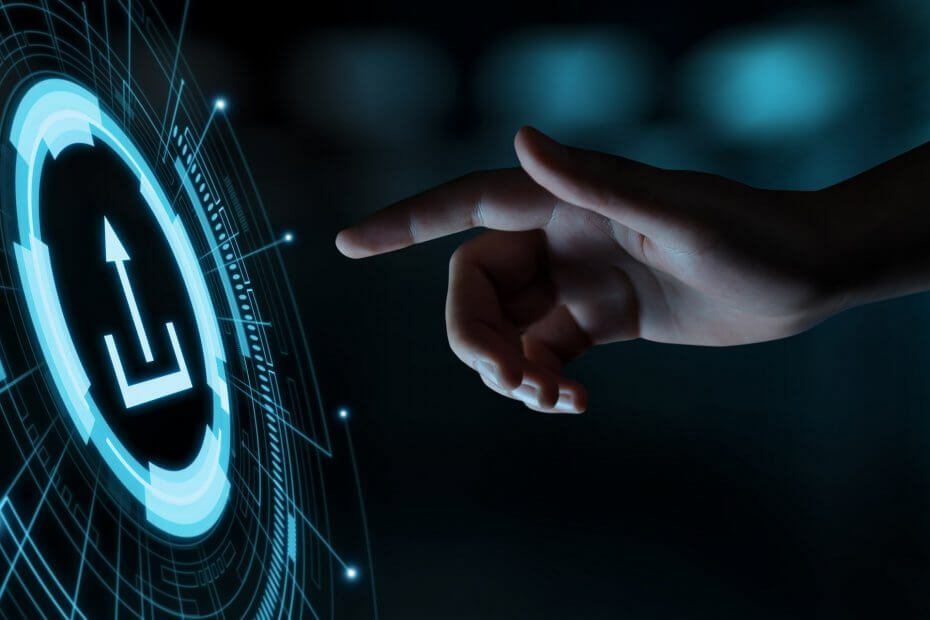- Фототека је специјализована галерија помоћу које можете да прегледате личне фотографије и слике, као и да их распоредите у албуме, а представљена је са Виндовс 10.
- Преноси у и из Фото галерије могу имати проблема, а ми ћемо расправљати о некима од њих, као и о њиховим поправцима у доњем чланку.
- Овај чланак је део много већег чворишта које покрива тему Отпреми грешке, зато га обавезно посетите у случају да имате других сличних проблема.
- Посетите наш посвећени Системске грешке страница за још занимљивих чланака.

Овај софтвер ће одржавати и покретати управљачке програме, чиме ће се заштитити од уобичајених рачунарских грешака и квара хардвера. Проверите све своје управљачке програме у 3 једноставна корака:
- Преузмите ДриверФик (верификована датотека за преузимање).
- Кликните Покрените скенирање да бисте пронашли све проблематичне управљачке програме.
- Кликните Ажурирај управљачке програме да бисте добили нове верзије и избегли кварове у систему.
- ДриверФик је преузео 0 читаоци овог месеца.
Ако покушавате да отпремите фотографије са паметног телефона или таблета у библиотеку фотографија у Виндовс 10 постоје неки случајеви када ћете уместо уобичајеног процеса добити грешку Грешка 0к80004005.
Али следење упутства објављеног у наставку показаће вам потребне процедуре које требате предузети и исправити грешку 0к80004005 у оперативном систему Виндовс 8.1 или Виндовс 10.
У поруци поред грешке 0к80004005 такође ћете имати дугмад за Прескочи, Покушати опет или Поништити, отказати поступак отпремања фотографија у фототеку.
Нажалост, сваки пут када одаберете „Покушај поново“, довешће вас до истог прозора без другог исхода него да откажете поступак отпремања.
Како да решим грешку 0к80004005 грешка при отпремању фотографија у оперативном систему Виндовс 10?
- Увези фотографије као администратор
- Проверите заштитни зид Виндовс
- Онемогућите покретање апликација
- Покушајте да промените уређаје
1. Увези фотографије као администратор
- Поново покрените Виндовс 10 уређај.
- Када се оперативни систем покрене, мораћете да се пријавите са својим администраторским налогом.
- Покушајте поново да копирате своје фотографије на уређај и видите да ли сада ради.
- Белешка: Већина корисника има потешкоћа при отпремању фотографија на Виндовс уређај и немају права дозвола за то.
2. Проверите заштитни зид Виндовс
У овом кораку мораћете привремено да онемогућите своју антивирусну апликацију.
- Након што га онемогућите, покушајте да отпремите фотографију у библиотеку фотографија и проверите да ли имате исти код грешке.
- Ако имате исту грешку, онемогућит ћемо и Виндовс заштитни зид на кратко, само да бисмо видјели да ли заштитни зид блокира поступак отпремања.
- Померите курсор миша на горњу десну страну екрана.
- Кликните левим тастером миша или додирните функцију „Претраживање“ која се налази на траци са дугмадима.
- У поље за претрагу напишите следеће: „заштитни зид“, али без наводника.
- Кликните левом типком миша или додирните икону „Виндовс заштитни зид“ након завршетка претраге.
- Кликните левим тастером миша или додирните „Искључи Виндовс заштитни зид (није препоручљиво)“.
- Сада покушајте да отпремите фотографије у фототеку и видите да ли поступак функционише како се очекивало.
3. Онемогућите покретање апликација
- Померите курсор миша на горњу десну страну екрана.
- Кликните левим тастером миша или тапните на Претрага дугме.
- У поље за претрагу напишите следеће: МСЦонфиг.
- По завршетку претраживања кликните леви тастер или додирните МСЦонфиг икону.
- Кликните левим тастером миша или тапните на Услуге таб.
- Означите поље поред Сакриј све Мицрософт услуге а затим левим тастером миша кликните на Онемогући све дугме.
- Леви клик на Покренути таб.
- Кликните левим тастером миша на Опен таск манагер.
- У Таск Манагер леви клик на прозор Покренути таб.
- Сада левим тастером миша кликните једну по једну апликацију на тој листи и одаберите „ОнемогућиДугме.
- Морате затворити Таск Манагер прозор.
- Кликните левим тастером миша на дугме ОК у оквиру Конфигурација система прозор.
- Поново покрените Виндовс 10 уређај и погледајте да ли вас независна апликација спречава да своје фотографије отпремите на уређај.
- Ако је овај корак успео, мораћете да откријете која тачно апликација узрокује проблеме тако што ћете онемогућити једну по једну апликацију следећи овај туториал објављен горе.
4. Покушајте да промените уређаје
- Покушајте да датотеке пренесете ручно.
- Са примарног уређаја на други уређај, а затим покушајте са другим уређајем
- Покушајте да пребаците слике на телефон и одатле у библиотеку
- Промените уређаје, испробајте други Виндовс рачунар да бисте фотографије отпремили у библиотеку
- Замените уређај за меморијску картицу
У многим случајевима проблем може настати само између ваших уређаја. Препоручујемо вам да проверите да ли имају добру функционалност пре промене / ресетовања и поновне инсталације ОС-а.
То је готово све, применом горњих корака успећете да отпремите фотографије у библиотеку фотографија и решите се грешке 0к80004005 у оперативном систему Виндовс 10.
Можете нам писати испод било којих других мисли или питања о овом чланку и ми ћемо вам помоћи даље.
Често постављана питања
Два уређаја морају бити повезана на Интернет или повезана физичким каблом да би дошло до преноса података
Много је разлога због којих отпремање фотографија не може успети, као што је Проблеми са Интернет везом, недостатак одговарајућих дозвола и још много тога.
Ако вам недостаје потребан простор за складиштење, добићете прецизну поруку о грешци која то наводи. Ако се то догоди, очистите чврсти диск или набавите а већи чврсти диск.

![Како додати датумске жигове на већ снимљене фотографије [Пун водич]](/f/4449508cec1bc398631451e86bd27925.jpg?width=300&height=460)